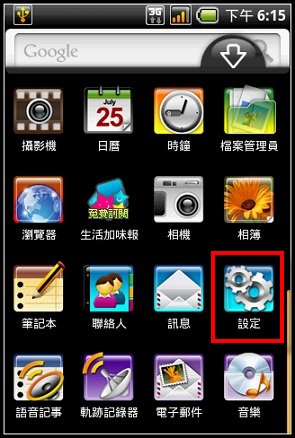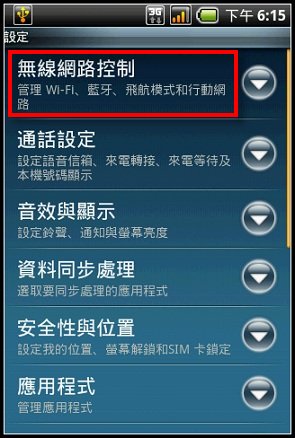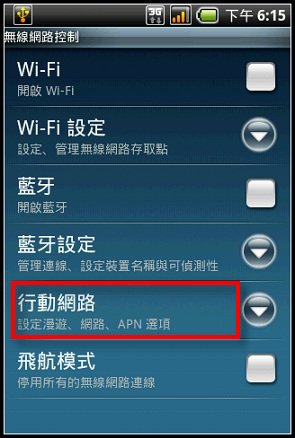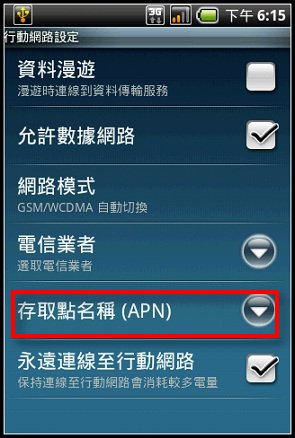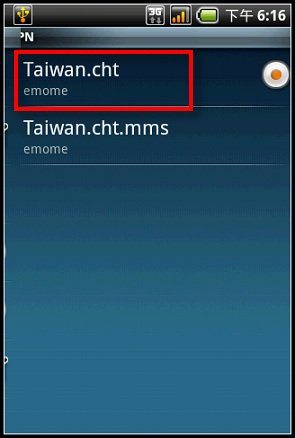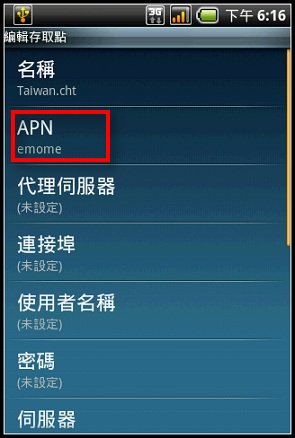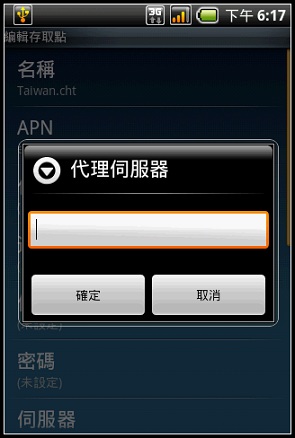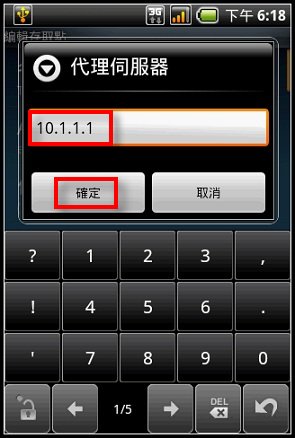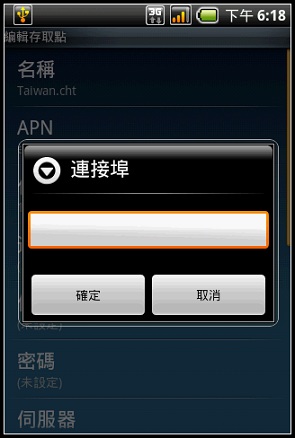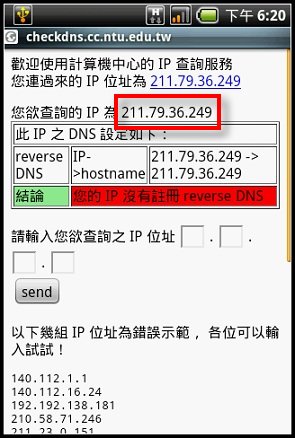注意!!本方法只適用於中華電信用戶而且要先臨櫃申辦mcool49方案之後再開始使用,本人僅提供使用教學,經本人測試沒有問題,但不保證所有人都沒有問題!!有疑慮的朋友請不要使用!本人也不負任何責任!
另外筆者寫了完整版的「不用花大錢!mcool也可以上網吃到飽」的教學,請依此教學為準。
大 家都知道如果市面上的智慧手機如果不上網的話,其實都幾乎是半殘的,尤其是iPhone與Android系統,但是上網吃到飽的費率都很高,最貴的是中華 電信mPro吃到飽每個月要850元,最便宜的是威寶電信的449元,費率亂七八糟而且每間電信公司的3G網路的覆蓋率也不同,我個人的使用經驗覆蓋率最 好的是中華電信與威寶(威寶是因為他沒有2G可以切換,所以不用擔心會跑到2G的情況,但缺點就是直接沒信號XD),而中華電信則是覆蓋率與3.5G的區 域最廣,所以我個人以前年用過各加電信上網吃到飽之後最後是選擇中華電信來使用,但是他也是上網費率最貴的電信商,所以很多人對申辦中華電信的上網吃到飽 是很有疑慮的。
但其實中華電信有一個Mcool49的服務原本只能瀏覽中華電信本身的服務,如HAMI、股票、新聞等服務,除了中華電信 的網頁以外是無法瀏覽的,但大家不知道其實emome是可以經由Proxy設定來瀏覽中華電信服務以外的網頁,這個方法也不是什麼新梗了,但因為我很怕如 果有設定錯誤的話會害別人連線費暴增,經由半年多的測試(筆者幾位客戶與我家女王大人測試)確定沒有問題後我才敢寫出來,繼之前分享過的Windows Mobile與iPhone的設定後,接著就是三大智慧手機的最後一個系統—Android系統的emome設定,筆者使用的範例是威寶A688,OS版本是Android 1.6版:
一、emome Proxy設定:
▲首先選擇手機中的”設定”。
▲選擇”無線網路控制”–>”行動網路”。
▲選擇”存取點名稱(APN)”。
▲選擇中華電信,將APN修改為”emome”。
▲將APN下面的”代理伺服器”內容設定為10.1.1.1。
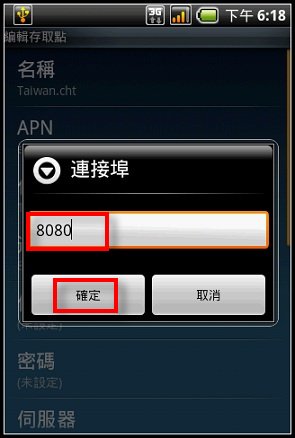
▲連接埠設為”8080″。
步驟二、檢查,開啟瀏覽器輸入網址http://checkdns.cc.ntu.edu.tw:
▲檢查現在手機的IP是不是211.79.36.249,如果不是的話代表設定有錯誤,簡單說手機的IP一定要是211.79.36.249,只要IP為211.79.36.249的話不管你開啟任何網頁都算在MCOOL的範圍(因為是透過emome的PROXY走8080連接埠)每個月最多上線只有299元不常上網的話費用只要49!可以省下一大筆手機上網費。
經過筆者測試Android OS Google Phone使用emome mcool49在設定Proxy之後上網、收發信件都正常但是有幾個問題:如Android Market、Google Maps定位、Youtube影片播放等功能都無法使用,需要用WIFI連線才會正常(顯示找不到網路連線,如果有解決之道請告知小弟),筆者測試有幾個方法可以解決,如Maket部分可用遠傳的S市集代替,S市集的軟體可以正常下載另外也可以去網路上一些網站直接下載APK程式安裝,如果大家覺得有需要(超過三個人留言)的話小弟另外發教學如何在Andorid手機下載安裝遠傳S市集的方法。
最後有朋友對依此方法設定後查詢上網費超過299的疑慮,這部份我個人的經驗是中華電信最後會在出帳的時候倒扣回去,如這個案例,最後也是會沖帳掉,但是筆者還是再次強調如果擔心就不要使用本方法。
延伸閱讀:
不用花大錢!mcool也可以上網吃到飽
沒錢也可以上網吃到飽—Mcool 49的設定與應用[Windows Mobile篇]
沒錢也可以上網吃到飽—Mcool 49的設定與應用[iPhone篇]